Centro de ayuda:
Cómo empezar con Eurona eSIM
¿Hay alguna eSIM disponible para el país que quiero?
¡Es bastante probable que tengamos la eSIM que buscas! ¡Eurona cuenta con cobertura en más de 200 países y regiones!
Visita nuestra página de inicio e ingresa el país de tu preferencia para ver una lista de todos los planes de eSIM disponibles.
Si tienes preguntas, no dudes encontactar con el equipo de soporte.
¿Cómo instalo y configuro una eSIM en mi dispositivo iOS?
Revisa los siguientes elementos para garantizar que puedas instalar y configurar tu eSIM con éxito:
- Tu dispositivo debe ser compatible con las eSIM y no debe tener bloqueo de red.
- Debes contar con una conexión a internet estable, preferentemente WiFi. (Necesitarás descargar de manera adecuada la eSIM en tu dispositivo, por lo que una conexión a internet estable es indispensable).
Instalación:
- Ve a Configuración
- Selecciona Celular o Móvil.
- Selecciona Agregar plan celular o Agregar plan de datos móviles.
Selecciona “Ingresar detalles manualmente”. Se te pedirá ingresar:
– Dirección SM-DP+
– Código de activaciónSelecciona una etiqueta de eSIM o una etiqueta personalizada para tu eSIM.
Abajo de la página de “Línea predeterminada”, seleccióna tu eSIM para solo datos celulares
Tu eSIM nueva debe ser visible debajo de tu plan de datos celulares o móviles.
Acceso de datos:
Después de instalar tu eSIM, también debes realizar los ajustes necesarios para la conexión según se indica en la página de instalación de tu eSIM.
- Ve a Configuración>Celular o Configuración>Móvil.
- Pulsa sobre tu nuevo plan de eSIM instalado.
- Activa la opción ACTIVAR ESTA LÍNEA para tu eSIM y activa el Roaming de datos.
- En la misma página, selecciona RED DE DATOS CELULARES O RED DE DATOS MÓVILES. Si es necesario, escribe el APN (nombre del punto de acceso) en el campo indicado en tu dispositivo. Puedes encontrar la información del APN en los detalles de instalación de la eSIM.
Ve a Configuración>Celular o Configuración>Móvil.
Selecciona tu eSIM para Datos celulares o Datos móviles. Asegúrate de DESACTIVAR la opción de “Permitir cambio de datos celulares” para evitar cargos en tu otra línea.
Ve a la configuración de tu eSIM y selecciona la red compatible.
Si tienes preguntas, no dudes encontactar con el equipo de soporte.
¿Cómo instalo una eSIM en mi dispositivo Google Pixel?
No todos los modelos de Google Pixel son compatibles con la eSIM, por lo que es buena idea comprobar que tu dispositivo es compatible con la eSIM antes de comenzar a usarla. Sigue los pasos que se indican en este artículo para comprobar si tu dispositivo Pixel es compatible con la eSIM.
Cuando hayas confirmado que tu dispositivo Google Pixel es compatible con la eSIM y esté desbloqueado por el fabricante, podrás seguir estos pasos para configurar una eSIM.
Instalación Manual
- En Configuración, SELECCIONA Redes e Internet.
- HAZ CLIC en el icono + que está junto a la opción SIM.
- PULSA en ¿Descargar una tarjeta SIM en su lugar?
- HAZ CLIC en Siguiente, y SELECCIONA la opción ¿Necesitas ayuda?
- SELECCIONA Introducirlo manualmente y haz clic en INTRODUCIR o COPIAR el código que se encuentra en los detalles de la eSIM, en la sección de tus eSIM.
- PULSA enContinuar para instalar la eSIM.
- Cuando la eSIM esté instalada, PULSA en Configuración.
- ACTIVA el botón para asegurarte de que la eSIM está activa.
- ACTIVA los botones correspondientes a Datos móviles y Roaming.
Tu perfil para la eSIM ahora debe estar instalado en tu dispositivo Google Pixel.
Si tienes alguna pregunta, no dudes en ponerte en contacto con nuestro equipo de soporte, ¡estaremos felices de ayudarte!
¿Cómo instalo una eSIM en mi dispositivo Samsung Galaxy?
No todos los modelos de Samsung Galaxy son compatibles con la eSIM, por lo que es buena idea comprobar que tu dispositivo es compatible con la eSIM antes de comenzar a usarla. Sigue los pasos que se indican en este artículo para comprobar si tu dispositivo Galaxy es compatible con la eSIM.
Cuando hayas confirmado que tu dispositivo Samsung Galaxy es compatible con la eSIM y esté desbloqueado por el fabricante, podrás seguir estos pasos para configurar una eSIM.
Instalación Manual
- VE a Configuración.
- PULSA en Conexiones.
- PULSA en Administrador de tarjetas SIM.
- HAZ CLIC en Agregar eSIM.
- PULSA en Escanear código QR del proveedor del servicio.
- SELECCIONA la opción Introducir el código de activación.
- INTRODUCE el código de activación que se encuentra en los detalles de la eSIM, en tu cuenta Eurona.
- PULSA en Conectar.
- HAZ CLIC en Agregar.
- Cuando la eSIM esté instalada, se te enviará a la página de Configuración.
- DESPLAZA el cursor hacia abajo y PULSA en la opción Datos móviles.
- SELECCIONA la eSIM que instalaste.
Instalación mediante código QR
- VE a Configuración.
- PULSA en Conexiones.
- PULSA en Administrador de tarjetas SIM.
- HAZ CLIC en Agregar eSIM.
- PULSA en Escanear código QR del proveedor del servicio.
- ESCANEA el código QR que se encuentra en los detalles de la eSIM, en tu cuenta Eurona.
- HAZ CLIC en Agregar.
- Cuando la eSIM esté instalada, se te enviará a la página de Configuración.
- DESPLAZA el cursor hacia abajo y PULSA en la opción Datos móviles.
- SELECCIONA la eSIM que instalaste.
Tu perfil para la eSIM ahora debe estar instalado en tu dispositivo Samsung Galaxy.
Si tienes alguna pregunta, no dudes en ponerte en contacto con nuestro equipo de soporte, ¡estaremos felices de ayudarte!
¿Cómo compruebo si mi dispositivo iOS es compatible con la eSIM?
La compatibilidad de un dispositivo con la eSIM depende de si el fabricante incluye una eSIM en el mismo. Por esta razón, contamos con una lista de dispositivos que son compatibles con la eSIM para que la consultes fácilmente.
En algunos países y regiones, es posible que se hayan emitido modelos de dispositivos que no sean compatibles con la eSIM. O bien, puede que el proveedor con el que compraste tu dispositivo no haya activado la opción para las eSIM.
Sigue los pasos que se indican a continuación para comprobar si tu dispositivo iOS es compatible con la tecnología eSIM. Ten en cuenta que estos pasos pueden o no funcionar con tu dispositivo. La mejor forma de comprobar si tu dispositivo es compatible con la eSIM es mediante el fabricante, vendedor o proveedor principal de tu dispositivo.
En iPhone
- ABRE la Configuración de la aplicación, luego PULSA en Configuración general.
- PULSA en Acerca de.
- SELECCIONA la opción Número del modelo hasta que este cambie a una combinación con AXXXX.
- VERIFICA que el Número del modelo de tu iPhone no provenga de alguna región en China. Puedes encontrar toda la información en este enlace.
Si el número del modelo no coincide con ninguno de los dispositivos en China continental, Hong Kong y Macao, entonces tu dispositivo debería ser compatible con la eSIM. Ahora, averigua si tu iPhone está bloqueado o desbloqueado por el proveedor siguiendo los pasos que se indican a continuación.
- ABRE la Configuración de la aplicación, luego PULSA en Configuración general.
- PULSA en Acerca de.
- DESPLAZA el cursor hacia abajo y busca el campo Bloqueo del proveedor. Tu iPhone está desbloqueado si no aparecenrestricciones con la SIM después de hacer clic en Bloqueo del proveedor.
En iPad
- ABRE la Configuración de la aplicación, luego PULSA en Configuración general.
- PULSA en Acerca de.
- SELECCIONA la opción Número del modelo hasta que este cambie a una combinación con AXXXX.
- VERIFICA que el Número del modelo de tu iPad no provenga de alguna región en China. Puedes encontrar toda la información en este enlace.
Si el número del modelo no coincide con ninguna de las versiones en China continental, Hong Kong y Macao, entonces tu dispositivo debería ser compatible con la eSIM siempre y cuando admita las funciones del celular.
En caso de que no estés seguro, recuerda ponerte en contacto con el proveedor, vendedor o fabricante del dispositivo para confirmar si es compatible con la eSIM.
Si tienes alguna pregunta, no dudes en ponerte en contacto con nuestro equipo de soporte, ¡estaremos felices de ayudarte!
¿Cómo compruebo si mi dispositivo Android es compatible con la tecnología eSIM?
La compatibilidad eSIM de un dispositivo depende de si viene incluida por el fabricante. Por eso, tenemos una lista de dispositivos compatibles con las eSIM de fácil acceso.
Sin embargo, existen algunos casos donde un dispositivo no acepta la tecnología eSIM incluso si aparece como compatible.
Android es un sistema operativo de código abierto, lo que significa que cualquier fabricante de dispositivos o proveedor puede personalizarlo. En algunos países y regiones, puede haber modelos que hayan sido lanzados al mercado sin compatibilidad eSIM. O bien, puede que el proveedor con el que compraste tu dispositivo no haya activado la opción para eSIM.
Sigue los pasos a continuación para comprobar si tu dispositivo Android es compatible con la tecnología eSIM. Ten en cuenta que estos pasos pueden o no funcionar con tu dispositivo. La mejor manera de comprobar que cuentas con compatibilidad eSIM, es a través del fabricante, vendedor o proveedor principal de tu dispositivo.
Para dispositivos Samsung Galaxy
- ABRE Ajustes y PULSA Conexiones.
- PULSA Administrador de SIM.
- Si tienes disponible la opción Agregar eSIM, tu dispositivo puede ser compatible con las eSIM.
Recuerda contactar con el tu proveedor o fabricante del dispositivo para confirmar si puedes realizar los pasos anteriores en tu dispositivo.
Para dispositivos Google Pixel
- ABRE Configuración y PULSA Internet y redes.
- PULSA el símbolo + al lado de SIM.
- Si la página de Conectar a red móvil tiene la opción de “¿Descargar una tarjeta SIM?”, tu dispositivo es compatible con las eSIM.
Recuerda contactar con el tu proveedor o fabricante del dispositivo para confirmar si puedes realizar los pasos anteriores en tu dispositivo.
Para otros dispositivos Android
- MARCA *#06# y presiona el botón de llamada.
- Si tu dispositivo es compatible con las eSIM, debe aparecer el número único de identificación de eSIM (EID) de tu dispositivo.
Además, tu dispositivo no debe tener bloqueo de red de tu proveedor. Esto te permite usar varias SIM y/o eSIM de diferentes proveedores. Sigue los pasos a continuación para comprobar su tu dispositivo Android no tiene bloqueo de red.
- Retira la tarjeta SIM de tu teléfono.
- Reemplaza la tarjeta SIM con otra tarjeta de un proveedor diferente.
- Ahora puedes ver si cambió el nombre del proveedor en la parte superior de tu pantalla.
- Realiza una llamada.
Si la llamada se conecta, tu teléfono no tiene bloqueo de red. Si no puedes realizar la llamada, entonces el teléfono tiene un bloqueo con el primer proveedor. En este momento podrás ver también una notificación en la pantalla que indica que el teléfono está bloqueado.
En caso de que todavía tengas dudas, recuerda contactar con tu proveedor, vendedor o fabricante del dispositivo para confirmar si tienes compatibilidad eSIM.
Si tienes preguntas, no dudes en contactar con el equipo de soporte y te ayudaremos con gusto.
¿Cuándo vence el paquete de datos de mi eSIM?
La fecha de vencimiento del paquete de datos de la eSIM depende de la validez de la eSIM y el consumo de datos.
Tu paquete de datos eSIM durará por el periodo de validez presentado, siempre y cuando no consumas todos los datos antes de que llegue a su fin.
El periodo de validez comienza cuando se activa la eSIM. La mayoría de las eSIM de activan cuando la eSIM instalada se conecta a una red compatible en el destino.
Dependiendo de la eSIM, también puede activarse en el momento de la instalación, sin importar la ubicación.
Puedes revisar la información antes de realizar la compra en Información adicional y Política de activación.
Para conocer el momento adecuado para instalar tu eSIM, revisa ¿Cuándo puedo instalar mi eSIM?
Si tienes preguntas, no dudes en contactar con el equipo de soporte .
¿Cuándo necesito verificar mi identidad?
Ciertos países requieren que los clientes completen un proceso “Conoce al cliente” (KYC) antes de activar un servicio de telecomunicación nuevo.
El eKYC es un proceso de autenticacion KYC donde la identidad y la dirección del suscriptor son verificadas electónicamente. Esto quiere decir que se te pedirá subir un documento para verificar tu identidad.
Si tienes preguntas, no dudes encontactar con el equipo de soporte.
¿Cuándo puedo instalar mi eSIM?
Para saber cuándo instalar tu eSIM, debes estar informado sobre la política de activación.
La mayoría de las eSIM solo se activan en el lugar de destino una vez que se hayan conectado a una o cualquiera de las redes compatibles.
Por el otro lado, existen eSIM que se activarán instantáneamente tan pronto como sean instaladas, sin importar la ubicación.
¿Cómo puedo saber cuándo se activará mi eSIM?
Debes leer la política de activación de tu eSIM.
Antes de la compra:
- Busca el país para el que deseas comprar una eSIM
- Selecciona la eSIM que más te guste
- Revisa la información adicional
- Pulsa sobre “Mostrar más” para encontrar la política de activación.
Después de la compra:
- Ve a Mis eSIM> Detalles> Ver más> Política de activación
La política de activación será más o menos así
- “El periodo de validez comienza cuando la eSIM se conecta a cualquier red compatible”: Esto significa que puedes instalar la eSIM antes de viajar sin activarla. Una vez que llegues a tu destino, puedes conectarte activando la línea de tu eSIM, siempre y cuando la configuración se haya completado según la página de instalación de tu eSIM.
- “El periodo de validez comienza al momento de la instalación”: Esto significa que tu eSIM se activará inmediatamente una vez que la hayas instalado, y por lo tanto, su vigencia comenzará a correr a pesar de que no hayas llegado todavía a tu destino.
Si tienes preguntas, no dudes en contactar con el equipo de soporte
¿Qué métodos de pago aceptan?
Aceptamos los siguientes métodos de pago:
- Tarjetas de crédito y débito (VISA, Mastercard y American Express, y UnionPay)
- Paypal
- Apple Pay (no disponible para todos los países)
- Google Pay
Si tienes preguntas, no dudes en contactar con el equipo de soporte.
¿Cómo compruebo si mi dispositivo Android es compatible con la tecnología eSIM?
La compatibilidad eSIM de un dispositivo depende, en primer lugar, de si el fabricante incluye la función en sus dispositivos. Por eso tenemos una lista de dispositivos compatibles de fácil acceso.
Sin embargo, en algunos casos, incluso si el modelo aparece como compatible con las eSIM, puede que no sea posible agregar un plan de eSIM.
Android es un sistema operativo de código abierto, lo que significa que cualquier fabricante de dispositivos o proveedor puede personalizarlo. Así que pueden existir modelos en algunos países o regiones que no sean compatibles con las eSIM, o que el proveedor con el que compraste el dispositivo no habilitara la función.
A continuación, presentamos algunos pasos que podrían ser útiles para verificar si tu dispositivo tiene compatibilidad eSIM. Pueden o no aplicar para tu dispositivo. Toma en cuenta que la mejor manera de comprobar que cuentas con la función para eSIM, es a través del fabricante, vendedor o proveedor principal de tu dispositivo.
Dispositivos Samsung
- Ve a Ajustes> Conexiones> Administrador de tarjetas SIM> Agregar plan de datos móviles
- Si la opción “Agregar plan de datos móviles” está disponible, eso significa que tu dispositivo es compatible con las eSIM.
Recuerda contactar con el soporte de Samsung para confirmar si los pasos anteriores pueden realizarse en tu dispositivo.
Dispositivos Pixel
- Ve a Configuración >> Red e internet
- Pulsa el signo ‘+’ en Tarjeta SIM.
- Si la página de Conectar a red móvil tiene la opción de “¿Descargar una tarjeta SIM?”, significa que tu dispositivo es compatible con las eSIM.
Recuerda contactar con el soporte de Google Pixel, tu vendedor o proveedor principal para confirmar si los pasos anteriores pueden realizarse en tu dispositivo.
Otros dispositivos Android
- Marca *#06#
- En caso de que el dispositivo sea compatible con las eSIM, debe aparecer el número único de identificación (EID) de eSIM de tu dispositivo.
Recuerda contactar con el fabricante, vendedor o proveedor principal de tu dispositivo para confirmar si los pasos anteriores son útiles para ti.
Si tienes preguntas, no dudes en contactar al soporte.
¿Cómo me registro para tener una cuenta de Eurona?
En el sitio web de Eurona:
- Ve al sitio web de Eurona.
- Haz clic en Iniciar sesión/Registrarse en la esquina superior derecha.
- Para registrarse con Google, haz clic en el ícono de Google al final de la página. Para registrarte con tu correo electrónico, escribe la información en el formulario y haz clic en Registrarse.
¿Cómo instalo y configuro una eSIM en mi dispositivo Android?
En primer lugar, debes revisar los siguientes elementos para garantizar que puedas instalar y configurar correctamente tu eSIM:
- Tu dispositivo debe ser compatible con las eSIM y no debe tener bloqueo de red. (Visita “¿Qué dispositivos son compatibles con las eSIM?“)
- Debes contar con una conexión a internet estable, preferentemente WiFi. (Necesitarás descargar la eSIM de manera adecuada en tu dispositivo, por lo que una conexión a internet estable es indispensable).
Existen 2 maneras de agregar una eSIM a tu dispositivo:
- Escaneando el código QR desde la pestaña “Código QR”
- Agregando los detalles de instalación manualmente desde la pestaña “Manual”
Preparación
- Inicia sesión con tu cuenta de Eurona.
- Ve a Mis eSIM.
- Busca la eSIM que quieras instalar.
- Pulsa el botón de Detalles.
- Selecciona Instalar eSIM/Acceso de datos
- Selecciona el tipo de instalación
- Pulsa sobre “Código QR” o “Instalación manual”. Imprime el código o utiliza un dispositivo diferente para mostrar el código QR.
Instalación
Opción 1: Escanear el código QR
- Selecciona la opción “Código QR”
- Ve a Configuración en tu dispositivo.
- Pulsa Red e Internet
- Pulsa el botón Agregar o el símbolo + al lado de Red móvil
- Pulsa Siguiente cuando se te pregunte “¿No tienes una tarjeta eSIM?”
- Escanea tu código QR y agrega el código de confirmación si se muestra
- Vuelve a la pantalla de “Instalar eSIM/Acceso de datos”.
- Activa la eSIM en Red móvil
- Activa los Datos móviles
- Activa el Roaming de datos (Asegúrate de desactivar tu línea principal para evitar cargos por roaming de tu proveedor de servicios cuando estés fuera)
- Ve a Red e Internet y pulsa sobre Red móvil para establecer las preferencias correctas de red como se muestra en la Información adicional en la parte inferior derecha de la página del paquete de datos seleccionado.
- Si es necesario, escribe el APN (nombre del punto de acceso) en el campo indicado en tu dispositivo.
Opción 2: Agregar los detalles manualmente
Si experimentas problemas al escanear el código QR o no puedes escanearlo, puedes ingresar los detalles de la eSIM manualmente. Sigue los pasos a continuación:
Para configurar tu eSIM por el método manual, sigue estos pasos:
- Elige la opción “Manual”.
- Copia la información de “Dirección SM-DP+ y código de activación” (es la información de la instalación manual)
- Pulsa sobre Red e Internet
- Pulsa el botón Agregar o el símbolo + al lado de Red móvil
- Pulsa Siguiente cuando se te pregunte “¿No tienes una tarjeta eSIM?”
- Selecciona “Ingresar código manualmente”. Se te pedirá ingresar tu dirección SM-DP+ como se muestra en la página de instalación de tu eSIM.
- Activa tu eSIM en Red móvil
- Activa los Datos móviles
- Activa el Roaming de datos (Asegúrate de desactivar tu línea principal para evitar cargos por roaming de tu proveedor de servicios cuando estés fuera)
- Si es necesario, escribe el APN (nombre del punto de acceso) en el campo indicado en tu dispositivo.
¿Cómo cambio la configuración de mi APN?
El APN es el “nombre del punto de acceso” y necesitarás personalizar la configuración APN de tu dispositivo para acceder a los datos con ciertas eSIM de Eurona.
Si la configuración del APN es necesaria para tu eSIM, puedes encontrar los detalles de APN en la página de instalación de tu eSIM
Sigue los pasos a continuación para configurar un APN:
En iOS:
- Ve a Configuración en tu dispositivo
- Ve a Datos celulares/móviles
- Selecciona tu eSIM en Planes de datos celulares/móviles
- Ve a Red de datos celulares/móviles
- Escribe la nueva configuración del APN en el campo de Nombre de punto de acceso en “Datos celulares/móviles” como viene escrito en los detalles de instalación de la eSIM (minúsculas, sin espacios)
- Puedes dejar los demás campos en blanco
En Android:
- Ve a Configuración en tu dispositivo.
- Ve a la secciónRed e internet.
- Ve a Redes móviles
- Ve a Nombres de los puntos de acceso
- Escribe la nueva configuración del APN como se muestra en losdetalles de instalación de la eSIM (minúsculas, sin espacios)
Puedes dejar los demás campos en blanco
Si tienes preguntas, no dudes en contactar con el equipo de soporte.
¿Cómo activo la eSIM en un iPhone o iPad en Turquía?
Se ha reportado que algunos iPhone y iPad comprados en Turquía tienen desactivada la opción para eSIM de manera predeterminada.
Si compraste y activaste tu dispositivo después del 23 de junio de 2020, tu eSIM se activará después de configurarla y no necesitarás seguir estas instrucciones. Si no tienes activada la opción de eSIM, contacta con tu proveedor.
Las instrucciones a continuación te ayudarán a activar tu eSIM para dispositivos comprados antes del 23 de junio de 2020. Debes reiniciar tu dispositivo para completar el procedimiento a continuación, así que crea un respaldo antes de continuar.
- Realiza un respaldo de tu dispositivo. Después, asegúrate de que esté actualizado a la última versión de iOS o iPadOS.
- Pulsa en Configuración > General >Transferir o restablecer iPhone
- Pulsa Borrar contenido y configuración.
- Ingresa tu contraseña o Apple ID cuando se te pida. Confirma que quieres restablecer tu dispositivo.
- Una vez que se haya eliminado todo el contenido, restaura tu iPhone o iPad con tu respaldo.
Al terminar, puedes configurar una eSIM en tu iPhone o iPad.
Además, toma en cuenta que, según la regulación local de Turquía, para usar los servicios de roaming de datos por 91 días (acumulado) o más por un periodo de 120 días, el IMEI del dispositivo debe estar registrado en el Registro de la Identidad de Equipo de Turquía (CEIR, por sus siglas en inglés). Te sugerimos que contactes con el CEIR para más información.
Si tienes preguntas, no dudes en contactar con el equipo de soporte.
¿Cómo puedo guardar las instrucciones de mi eSIM para después?
Puedes instalar tu eSIM ya sea antes o después de que llegues a tu destino. El mejor momento de instalar tu eSIM dependerá de su política de activación. Consulta “¿Cuándo puedo instalar mi eSIM?” para más información sobre la política de activación de tu eSIM.
Una vez que instales la eSIM, deberás completar los pasos de acceso de datos para configurarla (Mis eSIM> Detalles> Instalar eSIM/Acceso de datos).
En caso de que decidas realizar la configuración más tarde, deberás tener los pasos de acceso de datos a la mano. Puedes guardarlos en tu dispositivo móvil con los siguientes pasos:
eSIM locales y regionales
- Ve a “Mis eSIM” y pulsa en “Detalles”
- Selecciona “Instalar eSIM/Acceso de datos”
- Pulsa sobre los 3 puntos en la parte superior derecha
- Selecciona “Guardar una captura de pantalla”
eSIM globales
- Ve a “Mis eSIM” y pulsa en “Detalles”
- Selecciona “Instalar eSIM/Acceso de datos”
- Pulsa sobre los 3 puntos en la parte superior derecha
- Selecciona “Guardar una captura de pantalla”
- Selecciona tu siguiente país de destino para guardar los ajustes adecuados.*
*La configuración del APN puede variar dependiendo del país, por lo que es importante elegir el país, de manera que puedas guardar los pasos de instalación y acceso de datos para el destino de tu preferencia.
Los pasos de instalación y acceso de datos se guardarán en tu dispositivo para que puedas completar la configuración después y disfrutar de tu eSIM.
Si tienes preguntas, no dudes en contactar con el equipo de soporte.
¿Cómo consigo una eSIM?
Puedes conseguir una eSIM en nuestro sitio web
- Regístrate para tener tu cuenta de Eurona, o inicia sesión si ya tienes una.
- Busca las eSIM disponibles para el país o región de tu preferencia.
- Selecciona el plan de datos de tu preferencia.
- Verifica que tu dispositvo sea compatible y las características del paquete seleccionado, y haz clic en «Crear Orden«
- Selecciona tu método de pago, acepta los elementos requeridos y haz clic en «Confirmar«.
- Serás direccionado a una página de confirmación y recibirás un correo electrónico de confirmación con las instrucciones de instalación.
- Ve a «Ver tus eSIM» para ver tu eSIM. También puedes revisar tu pedido en «Ver historial de compras«.
- Instala tu eSIM nueva en tu dispositivo siguiendo las instrucciones en el correo electrónico o en nuestro centro de ayuda.